Valora este artículo :
5/5 | 1 opinión
Este artículo le ha sido útil ?
Sí
No
Vous avez noté 0 étoile(s)
Sommaire
Procédure
1. En primer lugar, es necesario descargar la extensión de outlook desde sourceforge.
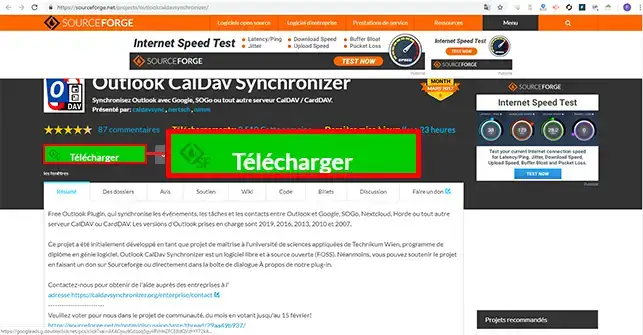
2. Descomprime los dos archivos y haz clic en el archivo"setup.exe" para instalar la extensión.
3. Haz clic en el botón "Siguiente".
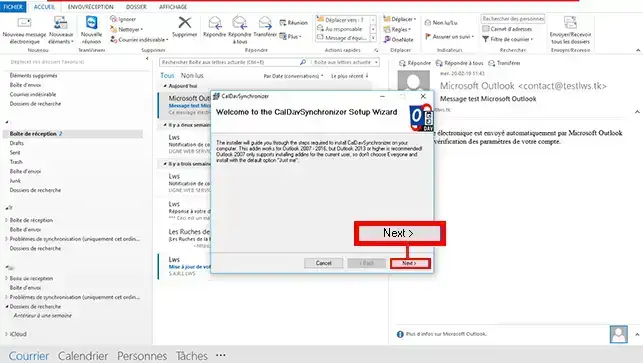
4. Elige el directorio de instalación de tu extensión y haz clic en "Siguiente".
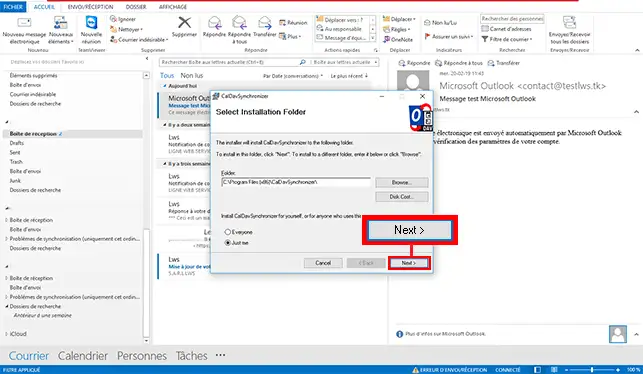
5. 5. Una vez finalizada la instalación, haga clic en el botón "Cerrar" y reinicieOutlook para que se instale la extensión.
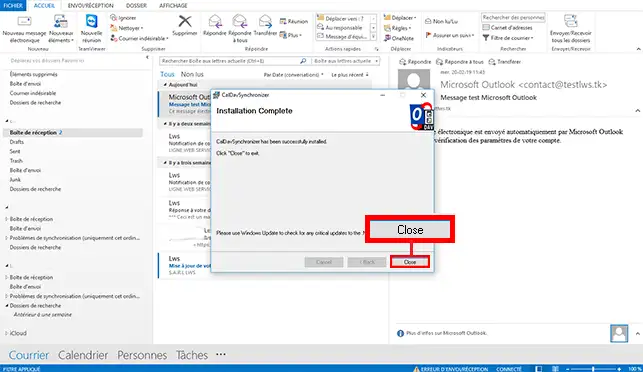
1. Conéctate a tu Web mail y haz clic en la pestaña"Agenda" situada en la parte superior derecha de tu página.
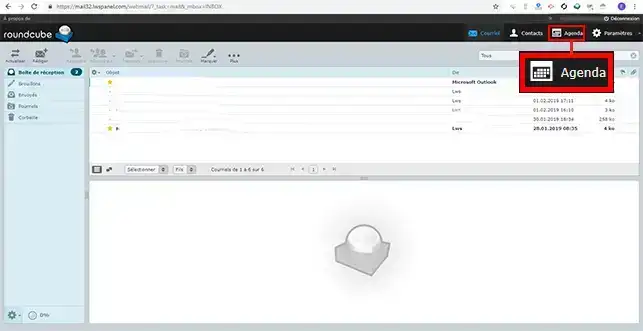
2. Haga doble clic en la agenda de la que desea recuperar la URL CalDav.
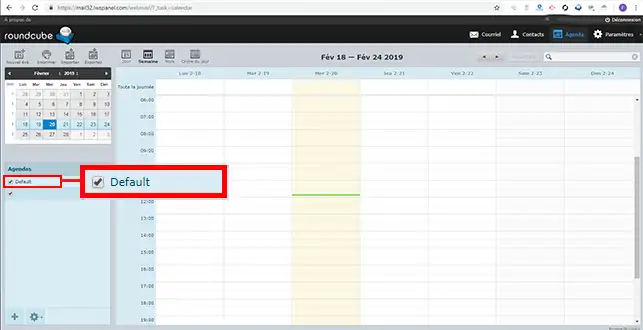
3. En su Webmail, la URL toma la forma de https://mail.domaine.com/. Cuando copie la URL, es aconsejable cambiar mail.domaine.com por la URL de su Webmail, por ejemplo mail32.lwspanel.com. Si deja mail.domaine.com, es posible que la sincronización no funcione.
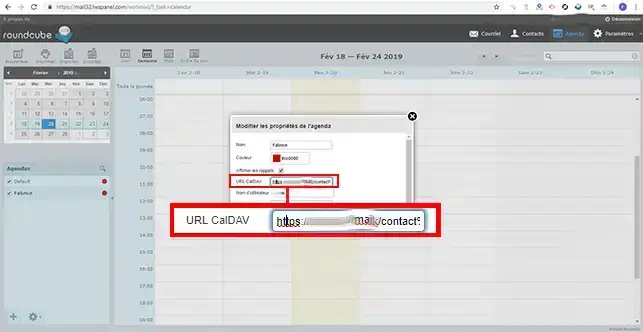
1. Abra su programa Outlook y haga clic en la pestaña"Sincronizador CalDav" en la parte superior de su pantalla.
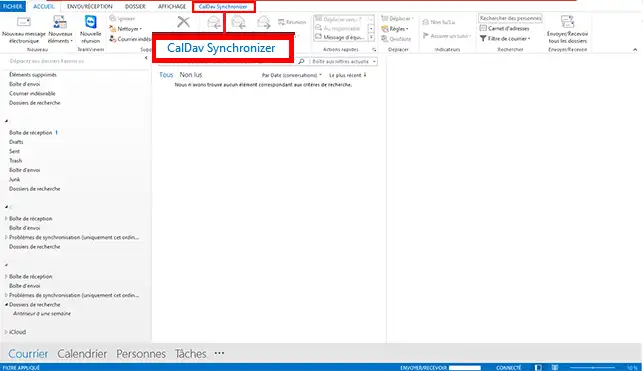
2. A continuación, haga clic en el botón"Perfiles de sincronización" para iniciar la configuración.
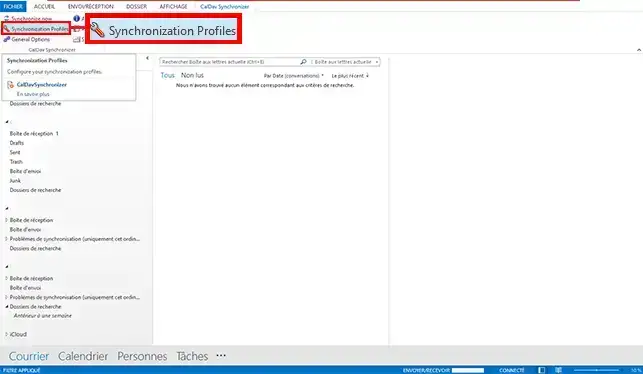
3. 3. Se abrirá una nueva ventana. Haga clic en el signo"+" para añadir un calendario a sincronizar.
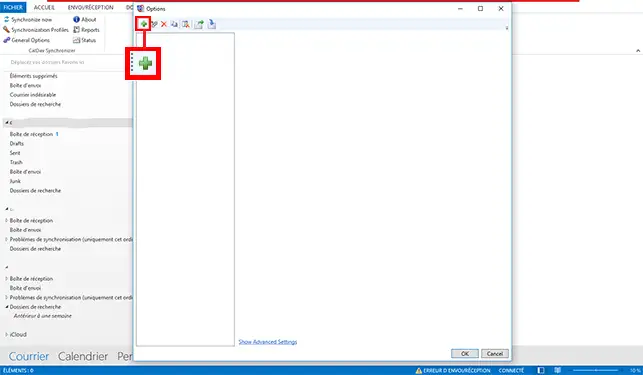
4. Elija"CalDav genérico" y haga clic en el botón"Aceptar" en la parte inferior de la ventana.
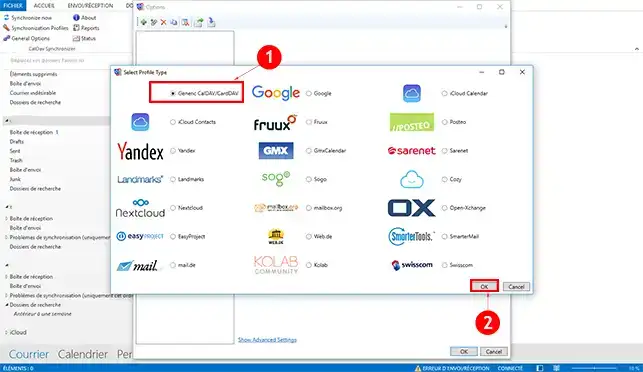
5. Para configurar el calendario, haz clic en la pestaña "..." de la sección"Configuración de Outlook". A continuación, seleccione la carpeta"Calendario" y haga clic en"Ok" para guardar su solicitud.
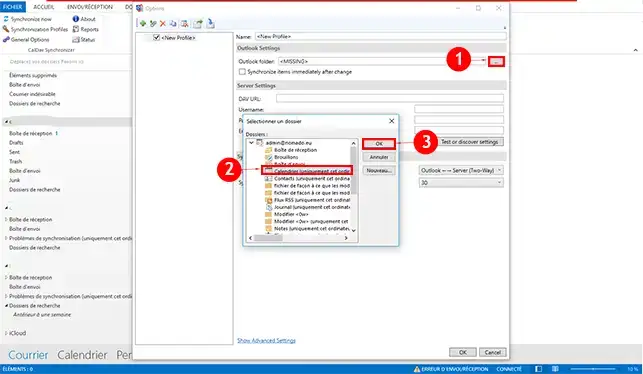
6. Configure la sección "Configuracióndel servidor":
Una vez que haya completado la configuración, haga clic en el botón"Aceptar" para guardarla.
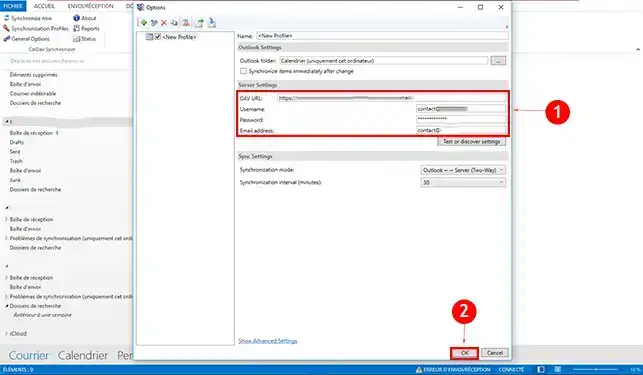
Ahora puede sincronizar su calendario CalDav con Outlook en su correo electrónico personalizado con LWS gracias a un plugin. Puedes sincronizar varios calendarios y eliminar los calendarios que ya hayas sincronizado.
No dudes en compartir tus preguntas y comentarios.
Valora este artículo :
5/5 | 1 opinión
Este artículo le ha sido útil ?
Sí
No
1mn lectura
¿Cómo configuro mi libreta de direcciones compartida en Roundcube?
1mn lectura
¿Cómo configuro mi libreta de direcciones compartida en mi iPhone o iPad?
1mn lectura
¿Cómo configuro mi libreta de direcciones compartida en Android?
1mn lectura
¿Cómo configuro mi libreta de direcciones compartida con Thunderbird?
Bonjour,
Je vous remercie pour votre message.
Je suis toutefois désolé de vous annoncer que cette extension pour Outlook existe uniquement sur Windows, de ce fait, il ne sera pas possible de configurer une synchronisation du calendrier directement sur Outlook.
Néanmoins, il est totalement possible d'effectuer une synchronisation sur l'application Calendrier de Mac, si vous souhaitez de l'assistance sur cela, n'hésitez pas à nous contacter directement par le biais de l'assistance technique LWS afin de pouvoir avoir un échange.
Je vous remercie pour votre attention et reste à votre disposition pour toute autre question ou complément d'information.
Cordialement, L'équipe LWS